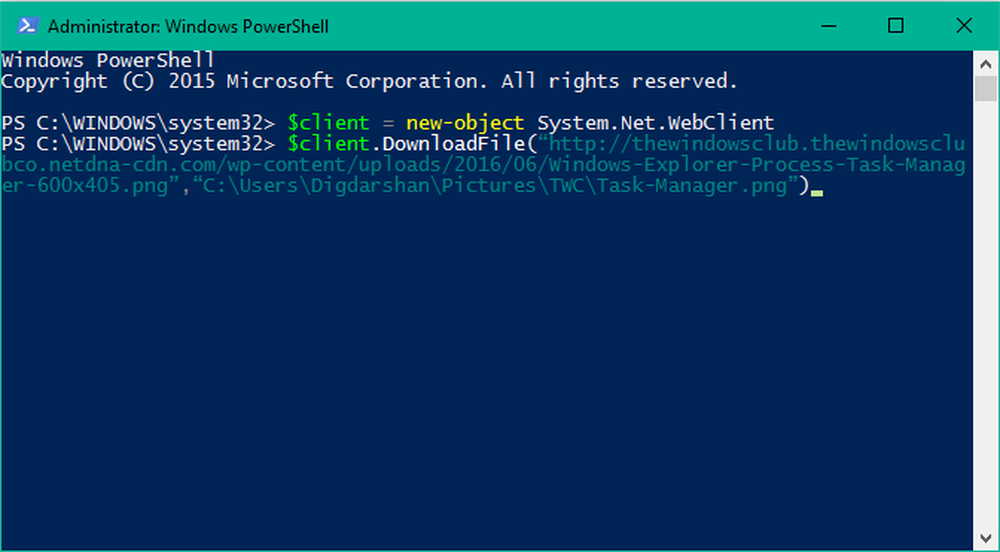Come scaricare e installare MacOS Sierra

Sierra include la gestione automatizzata dello storage, l'eliminazione e lo spostamento di file a cui si accede frequentemente su iCloud, Apple Pay sul Web, lettore picture-in-picture e appunti universali. Puoi anche sincronizzare il tuo desktop con altri Mac che eseguono dispositivi Sierra e Apple con iOS 10. La più grande aggiunta è il supporto di Siri; l'assistente digitale iOS può ora essere utilizzato sul tuo Mac. In questo articolo ti mostriamo come preparare il tuo Mac per l'aggiornamento.
Prepara il tuo Mac per MacOS Sierra versione 10.12
Prima di poter eseguire l'aggiornamento a Sierra, è necessario verificare se il tuo Mac è supportato. MacOS 10.12 rilascia modelli Macintosh risalenti al 2009. Ciò è dovuto al fatto che alcuni dispositivi potrebbero non supportare alcune tecnologie Bluetooth e framework OS X come il nuovo metallo per la gestione delle prestazioni specifiche della GPU. Per controllare il modello del tuo Mac, fai clic su Menu Apple> Informazioni su questo Mac quindi selezionare il Panoramica scheda. Anche se il tuo Mac è supportato, potresti valutare attentamente se vale la pena l'aggiornamento considerando che alcune funzionalità richiedono modelli più recenti.

Dopo aver determinato se il tuo Mac è in grado di eseguire Sierra, potresti voler eseguire alcune attività pre-requisito; come assicurarsi di avere abbastanza spazio libero, eseguire il backup del Mac e aggiornare le applicazioni prima di iniziare l'aggiornamento. Mac OS Sierra è un download da 4,7 GB, quindi è necessario assicurarsi di disporre di spazio sufficiente per archiviare il file di download e conservare una copia di backup per scopi futuri. Se ci sono vecchie app o file che non ti servono potrebbero occupare spazio; dovresti eliminarli o eseguirne il backup su un'unità esterna. Inoltre, controlla l'App Store per eventuali aggiornamenti prima di iniziare l'aggiornamento. Assicurati di controllare il nostro articolo per istruzioni su come utilizzare Time Machine per eseguire il backup del tuo Mac.
Scarica e installa MacOS Sierra
Ora che quelle faccende sono fuori mano, siamo pronti per installare MacOS Sierra. Avviare l'App Store nel Dock e quindi fare clic su Download. Se Sierra non viene visualizzata nell'app Store come app in primo piano, utilizzare la casella di ricerca per trovarla.

Il download potrebbe richiedere del tempo a seconda della velocità della tua connessione Internet. Se riscontri problemi durante il download, prova a passare al DNS pubblico di Google. Ho notato che aiuta con i download dall'App Store.

Al termine del download, è possibile trovare l'app nella cartella Download. Se si desidera mantenere un backup per esigenze future o aggiornare altri Mac, copiare l'installazione in un percorso diverso. Avviare il programma di installazione, quindi fare clic su Continua.

Accettare il Contratto di licenza con l'utente finale, quindi selezionare l'unità in cui si desidera installare Sierra. L'installer riavvierà il Mac, quindi completerà l'installazione. Al termine della configurazione, è possibile controllare gli aggiornamenti dell'App Store.

Questo è tutto! Se vuoi provare Siri, assicurati di essere connesso a Internet, quindi premi Fn + Spazio tasto o fai clic su Siri nel Dock o nella barra dei menu. Diteci cosa ne pensate dell'aggiornamento.